Azure hizmetlerini Configuration Manager ile kullanılacak şekilde yapılandırma
Uygulama hedefi: Configuration Manager (güncel dalı)
Configuration Manager ile kullandığınız Azure bulut hizmetlerini yapılandırma işlemini basitleştirmek için Azure Hizmetleri Sihirbazı'nı kullanın. Bu sihirbaz, Microsoft Entra web uygulaması kayıtlarını kullanarak yaygın bir yapılandırma deneyimi sağlar. Bu uygulamalar abonelik ve yapılandırma ayrıntılarını sağlar ve Microsoft Entra kimliğiyle iletişimlerin kimliğini doğrular. Uygulama, Azure ile yeni bir Configuration Manager bileşeni veya hizmeti her ayarladığınızda aynı bilgileri girmenin yerini alır.
Kullanılabilir hizmetler
Bu sihirbazı kullanarak aşağıdaki Azure hizmetlerini yapılandırın:
Bulut Yönetimi: Bu hizmet, sitenin ve istemcilerin Microsoft Entra kimliğini kullanarak kimlik doğrulamasına olanak tanır. Bu kimlik doğrulaması, aşağıdakiler gibi diğer senaryoları etkinleştirir:
Microsoft Entra kullanıcı Bulma'Microsoft Entra yapılandırma
Microsoft Entra kullanıcı Grubu Bulma'Microsoft Entra yapılandırma
Belirli bulut yönetimi ağ geçidi senaryolarını destekleme
İpucu
Bulut yönetimine özgü daha fazla bilgi için bkz. Bulut yönetimi ağ geçidi için Microsoft Entra kimliğini yapılandırma.
Log Analytics Bağlayıcısı: Azure Log Analytics'e bağlanın. Toplama verilerini Log Analytics ile eşitleyin.
Önemli
Bu makale, eski adıyla OMSBağlayıcısı olan Log Analytics Bağlayıcısı'nı ifade eder. Bu özellik Kasım 2020'de kullanım dışı bırakılmıştır. Sürüm 2107'deki Configuration Manager kaldırıldı. Daha fazla bilgi için bkz . Kaldırılan ve kullanım dışı bırakılan özellikler.
İş İçin Microsoft Store: İş İçin Microsoft Store bağlanın. Kuruluşunuz için Configuration Manager ile dağıtabileceğiniz mağaza uygulamaları edinin.
Yönetim Hizmeti Yönetimi: Azure Hizmetleri'ni yapılandırırken, gelişmiş güvenlik için Yönetim Hizmeti Yönetimi seçeneğini belirleyebilirsiniz. Bu seçeneğin kullanılması, yöneticilerin bulut yönetimi ve yönetim hizmeti arasında yönetici ayrıcalıklarını segmentlere ayırmasına olanak tanır. Bu seçenek etkinleştirildiğinde erişim yalnızca yönetim hizmeti uç noktalarıyla sınırlıdır. Yapılandırma Yönetimi istemcileri, Microsoft Entra kimliği kullanarak sitede kimlik doğrulaması yapar. (sürüm 2207 veya üzeri)
Not
Yalnızca CMG VMSS müşterileri yönetim hizmeti yönetimi seçeneğini etkinleştirebilir. Bu seçenek klasik CMG müşterileri için geçerli değildir.
Hizmet ayrıntıları
Aşağıdaki tabloda hizmetlerin her biri hakkındaki ayrıntılar listelenmektedir.
Kiracılar: Yapılandırabileceğiniz hizmet örneği sayısı. Her örnek ayrı bir Microsoft Entra kiracı olmalıdır.
Bulutlar: Tüm hizmetler küresel Azure bulutunu destekler, ancak tüm hizmetler Azure ABD Kamu bulutu gibi özel bulutları desteklemez.
Web uygulaması: Hizmetin Configuration Manager'de sunucu uygulaması olarak da adlandırılan Web uygulaması / API türünde bir Microsoft Entra uygulaması kullanıp kullanmadığı.
Yerel uygulama: Hizmetin, Configuration Manager'da istemci uygulaması olarak da adlandırılan Yerel türünde bir Microsoft Entra uygulaması kullanıp kullanmadığı.
Eylemler: Azure Hizmetleri Sihirbazı'nı Configuration Manager bu uygulamaları içeri aktarabilir veya oluşturabilirsiniz.
| Hizmet | Kiracı | Bulut | Web uygulaması | Yerel uygulama | Eylem |
|---|---|---|---|---|---|
| ile bulut yönetimi bulma Microsoft Entra |
Birden çok | Genel, Özel |

|

|
İçeri Aktar, Oluştur |
| Log Analytics Bağlayıcısı | Bir | Genel, Özel |

|

|
İçeri Aktarma |
| Için Microsoft Store Business |
Bir | Kamu |

|

|
İçeri Aktar, Oluştur |
Microsoft Entra uygulamaları hakkında
Farklı Azure hizmetleri, Azure portal yaptığınız farklı yapılandırmalar gerektirir. Ayrıca, her hizmetin uygulamaları Azure kaynakları için ayrı izinler gerektirebilir.
Birden fazla hizmet için tek bir uygulama kullanabilirsiniz. Configuration Manager ve Microsoft Entra kimliğinde yönetilebilir tek bir nesne vardır. Uygulamadaki güvenlik anahtarının süresi dolduğunda yalnızca bir anahtarı yenilemeniz gerekir.
Sihirbazda ek Azure hizmetleri oluşturduğunuzda, Configuration Manager hizmetler arasında ortak olan bilgileri yeniden kullanmak üzere tasarlanmıştır. Bu davranış, aynı bilgileri birden çok kez girmenize gerek duymanıza yardımcı olur.
Her hizmet için gerekli uygulama izinleri ve yapılandırmaları hakkında daha fazla bilgi için Kullanılabilir hizmetler'deki ilgili Configuration Manager makalesine bakın.
Azure uygulamaları hakkında daha fazla bilgi için aşağıdaki makalelerle başlayın:
- Azure App Service kimlik doğrulaması ve yetkilendirme
- Web Apps genel bakış
- Microsoft Entra Kimliğine Uygulama Kaydetmenin Temelleri
- Uygulamanızı Microsoft Entra kiracınıza kaydetme
Başlamadan önce
Bağlanmak istediğiniz hizmete karar verdikten sonra Hizmet ayrıntıları'ndaki tabloya bakın. Bu tablo, Azure Hizmet Sihirbazı'nı tamamlamak için ihtiyacınız olan bilgileri sağlar. Microsoft Entra yöneticinizle önceden bir tartışmanız var. Aşağıdaki eylemlerden hangisinin gerçekleştirildiğine karar verin:
uygulamaları Azure portal önceden el ile oluşturun. Ardından uygulama ayrıntılarını Configuration Manager'a aktarın.
İpucu
Bulut yönetimine özgü daha fazla bilgi için bkz. Bulut yönetimi ağ geçidi için Microsoft Entra uygulamalarını el ile kaydetme.
Uygulamaları doğrudan Microsoft Entra kimliğiyle oluşturmak için Configuration Manager kullanın. Microsoft Entra kimliğinden gerekli verileri toplamak için bu makalenin diğer bölümlerindeki bilgileri gözden geçirin.
Bazı hizmetler, Microsoft Entra uygulamalarının belirli izinlere sahip olmasını gerektirir. Gerekli izinleri belirlemek için her hizmetin bilgilerini gözden geçirin. Örneğin, bir web uygulamasını içeri aktarabilmeniz için önce azure yöneticisinin uygulamayı Azure portal oluşturması gerekir.
Log Analytics Bağlayıcısı'nı yapılandırırken, yeni kaydedilen web uygulaması katkıda bulunanınıza ilgili çalışma alanını içeren kaynak grubu üzerinde izin verin. Bu izin, Configuration Manager söz konusu çalışma alanına erişmesini sağlar. İzin atarken, Azure portal Kullanıcı ekle alanında uygulama kaydının adını arayın. Bu işlem, Log Analytics izinlerine sahip Configuration Manager sağlama işlemiyle aynıdır. Uygulamayı Configuration Manager içeri aktarmadan önce Azure yöneticisinin bu izinleri ataması gerekir.
Azure Hizmetleri sihirbazını başlatma
Configuration Manager konsolunda Yönetim çalışma alanına gidin, Cloud Services genişletin ve Azure Hizmetleri düğümünü seçin.
Şeridin Giriş sekmesinin Azure Hizmetleri grubunda Azure Hizmetlerini Yapılandır'ı seçin.
Azure Hizmetleri Sihirbazı'nın Azure Hizmetleri sayfasında:
Configuration Manager nesne için bir Ad belirtin.
Hizmeti tanımlamanıza yardımcı olması için isteğe bağlı bir Açıklama belirtin.
Configuration Manager ile bağlanmak istediğiniz Azure hizmetini seçin.
Azure Hizmetleri Sihirbazı'nın Azure uygulama özellikleri sayfasına devam etmek için İleri'yi seçin.
Azure uygulama özellikleri
Azure Hizmetleri Sihirbazı'nın Uygulama sayfasında, önce listeden Azure ortamını seçin. Hizmette şu anda hangi ortamın kullanılabildiğiyle ilgili Hizmet ayrıntıları'ndaki tabloya bakın.
Uygulama sayfasının geri kalanı belirli hizmete bağlı olarak değişir. Hizmetin kullandığı uygulama türü ve kullanabileceğiniz eylem için Hizmet ayrıntıları'ndaki tabloya bakın.
Uygulama hem içeri aktarmayı destekliyorsa hem de eylemler oluşturuyorsa Gözat'ı seçin. Bu eylem Sunucu uygulaması iletişim kutusunu veya İstemci Uygulaması iletişim kutusunu açar.
Uygulama yalnızca içeri aktarma eylemini destekliyorsa İçeri Aktar'ı seçin. Bu eylem Uygulamaları İçeri Aktar iletişim kutusunu (sunucu) veya Uygulamaları İçeri Aktar iletişim kutusunu (istemci) açar.
Bu sayfadaki uygulamaları belirttikten sonra, Azure Hizmetleri Sihirbazı'nın Yapılandırma veya Bulma sayfasına devam etmek için İleri'yi seçin.
Web uygulaması
Bu uygulama, Configuration Manager'de sunucu uygulaması olarak da adlandırılan Microsoft Entra kimlik türü Web uygulaması / API'dir.
Sunucu uygulaması iletişim kutusu
Azure Hizmetleri Sihirbazı'nın Uygulama sayfasında Web uygulamasınagözat'ı seçtiğinizde Sunucu uygulaması iletişim kutusu açılır. Mevcut web uygulamalarının aşağıdaki özelliklerini gösteren bir liste görüntüler:
- Kiracı kolay adı
- Uygulama kolay adı
- Hizmet Türü
Sunucu uygulaması iletişim kutusundan gerçekleştirebileceğiniz üç eylem vardır:
- Mevcut bir web uygulamasını yeniden kullanmak için listeden seçin.
- İçeri Aktar'ı seçerek Uygulamaları içeri aktar iletişim kutusunu açın.
- Oluştur'u seçerek Sunucu Uygulaması Oluştur iletişim kutusunu açın.
Bir web uygulamasını seçtikten, içeri aktardıktan veya oluşturduktan sonra Tamam'ı seçerek Sunucu uygulaması iletişim kutusunu kapatın. Bu eylem, Azure Hizmetleri Sihirbazı'nın Uygulama sayfasına döner.
Uygulamaları içeri aktar iletişim kutusu (sunucu)
Sunucu uygulaması iletişim kutusundan veya Azure Hizmetleri Sihirbazı'nın Uygulama sayfasından İçeri Aktar'ı seçtiğinizde Uygulamaları içeri aktar iletişim kutusu açılır. Bu sayfa, Azure portal önceden oluşturulmuş bir Microsoft Entra web uygulaması hakkında bilgi girmenize olanak tanır. Bu web uygulamasıyla ilgili meta verileri Configuration Manager içeri aktarır. Aşağıdaki bilgileri belirtin:
- Microsoft Entra kiracı Adı: Microsoft Entra kiracınızın adı.
- Microsoft Entra kiracı kimliği: Microsoft Entra kiracınızın GUID'si.
- Uygulama Adı: Uygulama için kolay bir ad, uygulama kaydındaki görünen ad.
- İstemci Kimliği: Uygulama kaydının Uygulama (istemci) Kimliği değeri. Biçim standart bir GUID'dir.
- Gizli Anahtar: Uygulamayı Microsoft Entra kimliğine kaydederken gizli anahtarı kopyalamanız gerekir.
- Gizli Anahtar Süre Sonu: Takvimden gelecek bir tarih seçin.
- Uygulama Kimliği URI'si: Bu değerin Microsoft Entra kiracınızda benzersiz olması gerekir. Hizmete erişim istemek için Configuration Manager istemcisi tarafından kullanılan erişim belirtecinde bulunur. Değer, Microsoft Entra yönetim merkezindeki uygulama kayıt girişinin Uygulama Kimliği URI'sidir.
Bilgileri girdikten sonra Doğrula'yı seçin. Ardından Tamam'ı seçerek Uygulamaları içeri aktar iletişim kutusunu kapatın. Bu eylem, Azure Hizmetleri Sihirbazı'nın Uygulama sayfasına veya Sunucu uygulaması iletişim kutusuna döner.
Önemli
İçeri aktarılan bir Microsoft Entra uygulaması kullandığınızda, konsol bildirimlerinden yaklaşan bir sona erme tarihi size bildirılmaz.
Sunucu Uygulaması Oluştur iletişim kutusu
Sunucu uygulaması iletişim kutusunda Oluştur'u seçtiğinizde, Sunucu Uygulaması Oluştur iletişim kutusu açılır. Bu sayfa, Microsoft Entra kimliğinde bir web uygulaması oluşturmayı otomatikleştirir. Aşağıdaki bilgileri belirtin:
Uygulama Adı: Uygulama için kolay bir ad.
Giriş Sayfası URL'si: Bu değer Configuration Manager tarafından kullanılmaz, ancak Microsoft Entra kimliği için gereklidir. Varsayılan olarak bu değer şeklindedir
https://ConfigMgrService.Uygulama Kimliği URI'si: Bu değerin Microsoft Entra kiracınızda benzersiz olması gerekir. Hizmete erişim istemek için Configuration Manager istemcisi tarafından kullanılan erişim belirtecinde bulunur. Varsayılan olarak bu değer şeklindedir
https://ConfigMgrService. Varsayılan değeri aşağıdaki önerilen biçimlerden biriyle değiştirin:-
api://{tenantId}/{string}, örneğin,api://5e97358c-d99c-4558-af0c-de7774091dda/ConfigMgrService -
https://{verifiedCustomerDomain}/{string}, örneğin,https://contoso.onmicrosoft.com/ConfigMgrService
-
Gizli Anahtar geçerlilik süresi: Açılan listeden 1 yıl veya 2 yıl seçin. Varsayılan değer bir yıldır.
Not
Hiçbir zaman için bir seçenek görebilirsiniz, ancak Microsoft Entra artık bunu desteklemez. Daha önce bu seçeneği belirlediyseniz, son kullanma tarihi artık oluşturduğunuz tarihten itibaren 99 yıl olarak ayarlanır.
Yönetici kullanıcı olarak Azure'da kimlik doğrulaması yapmak için Oturum aç'ı seçin. Bu kimlik bilgileri Configuration Manager tarafından kaydedilmez. Bu kişi Configuration Manager izin gerektirmez ve Azure Hizmetleri Sihirbazı'nı çalıştıran aynı hesap olması gerekmez. Azure'da kimlik doğrulaması başarıyla tamamlandıktan sonra sayfada başvuru için Microsoft Entra kiracı Adı gösterilir.
Web uygulamasını Microsoft Entra kimliğinde oluşturmak için Tamam'ı seçin ve Sunucu Uygulaması Oluştur iletişim kutusunu kapatın. Bu eylem Sunucu uygulaması iletişim kutusuna döner.
Not
Tanımlanmış ve Tüm Bulut uygulamalarına uygulanan Microsoft Entra Koşullu Erişim ilkeniz varsa, oluşturulan Sunucu Uygulamasını bu ilkenin dışında tutmalısınız. Belirli uygulamaları dışlama hakkında daha fazla bilgi için Koşullu Erişim Belgeleri Microsoft Entra ne bakın.
Yerel İstemci uygulaması
Bu uygulama, Configuration Manager'da istemci uygulaması olarak da adlandırılan yerel Microsoft Entra kimlik türüdür.
İstemci Uygulaması iletişim kutusu
Azure Hizmetleri Sihirbazı'nın Uygulama sayfasında Yerel İstemci uygulamasınagözat'ı seçtiğinizde İstemci Uygulaması iletişim kutusu açılır. Mevcut yerel uygulamaların aşağıdaki özelliklerini gösteren bir liste görüntüler:
- Kiracı kolay adı
- Uygulama kolay adı
- Hizmet Türü
İstemci Uygulaması iletişim kutusundan gerçekleştirebileceğiniz üç eylem vardır:
- Mevcut bir yerel uygulamayı yeniden kullanmak için listeden uygulamayı seçin.
- İçeri Aktar'ı seçerek Uygulamaları içeri aktar iletişim kutusunu açın.
- Oluştur'u seçerek İstemci Uygulaması Oluştur iletişim kutusunu açın.
Yerel bir uygulamayı seçtikten, içeri aktardıktan veya oluşturduktan sonra, İstemci Uygulaması iletişim kutusunu kapatmak için Tamam'ı seçin. Bu eylem, Azure Hizmetleri Sihirbazı'nın Uygulama sayfasına döner.
Uygulamaları içeri aktar iletişim kutusu (istemci)
İstemci Uygulaması iletişim kutusunda İçeri Aktar'ı seçtiğinizde Uygulamaları içeri aktar iletişim kutusu açılır. Bu sayfa, Azure portal önceden oluşturulmuş Microsoft Entra yerel uygulama hakkında bilgi girmenize olanak tanır. Bu yerel uygulama hakkındaki meta verileri Configuration Manager içeri aktarır. Aşağıdaki bilgileri belirtin:
- Uygulama Adı: Uygulama için kolay bir ad.
- İstemci Kimliği: Uygulama kaydının Uygulama (istemci) Kimliği değeri. Biçim standart bir GUID'dir.
Bilgileri girdikten sonra Doğrula'yı seçin. Ardından Tamam'ı seçerek Uygulamaları içeri aktar iletişim kutusunu kapatın. Bu eylem İstemci Uygulaması iletişim kutusuna döner.
İpucu
Uygulamayı Microsoft Entra kimliğine kaydettiğinizde, aşağıdaki Yeniden Yönlendirme URI'sini el ile belirtmeniz gerekebilir: ms-appx-web://Microsoft.AAD.BrokerPlugin/<ClientID>. Uygulamanın istemci kimliği GUID'sini belirtin, örneğin: ms-appx-web://Microsoft.AAD.BrokerPlugin/a26a653e-17aa-43eb-ab36-0e36c7d29f49.
İstemci Uygulaması Oluştur iletişim kutusu
İstemci Uygulaması iletişim kutusunda Oluştur'u seçtiğinizde, İstemci Uygulaması Oluştur iletişim kutusu açılır. Bu sayfa, Microsoft Entra kimliğinde yerel uygulama oluşturmayı otomatikleştirir. Aşağıdaki bilgileri belirtin:
- Uygulama Adı: Uygulama için kolay bir ad.
-
Yanıt URL'si: Bu değer Configuration Manager tarafından kullanılmaz, ancak Microsoft Entra kimliği için gereklidir. Varsayılan olarak bu değer şeklindedir
https://ConfigMgrService.
Yönetici kullanıcı olarak Azure'da kimlik doğrulaması yapmak için Oturum aç'ı seçin. Bu kimlik bilgileri Configuration Manager tarafından kaydedilmez. Bu kişi Configuration Manager izin gerektirmez ve Azure Hizmetleri Sihirbazı'nı çalıştıran aynı hesap olması gerekmez. Azure'da kimlik doğrulaması başarıyla tamamlandıktan sonra sayfada başvuru için Microsoft Entra kiracı Adı gösterilir.
Yerel uygulamayı Microsoft Entra kimliğinde oluşturmak için Tamam'ı seçin ve İstemci Uygulaması Oluştur iletişim kutusunu kapatın. Bu eylem İstemci Uygulaması iletişim kutusuna döner.
Yapılandırma veya Bulma
Uygulamalar sayfasında web ve yerel uygulamaları belirttikten sonra, Azure Hizmetleri Sihirbazı bağlandığınız hizmete bağlı olarak bir Yapılandırma veya Bulma sayfasına devam eder. Bu sayfanın ayrıntıları hizmetten hizmete farklılık gösterir. Daha fazla bilgi için aşağıdaki makalelerden birine bakın:
Bulut Yönetimi hizmeti, Bulma sayfası: Microsoft Entra kullanıcı Bulma'yı yapılandırma
Log Analytics Bağlayıcısı hizmeti, Yapılandırma sayfası: Log Analytics bağlantısını yapılandırma
İş İçin Microsoft Store hizmeti, Yapılandırmalar sayfası: İş İçin Microsoft Store eşitlemeyi yapılandırma
Son olarak Özet, İlerleme ve Tamamlama sayfaları aracılığıyla Azure Hizmetleri Sihirbazı'nı tamamlayın. azure hizmetinin yapılandırmasını Configuration Manager tamamladınız. Diğer Azure hizmetlerini yapılandırmak için bu işlemi yineleyin.
Uygulama ayarlarını güncelleştirme
Configuration Manager istemcilerinizin Microsoft Entra cihaz belirteci istemesine izin vermek ve Okuma dizini veri izinlerini etkinleştirmek için web sunucusu uygulama ayarlarını güncelleştirmeniz gerekir.
- Configuration Manager konsolunda Yönetim çalışma alanına gidin, Cloud Services genişletin ve Microsoft Entra kiracılar düğümünü seçin.
- Güncelleştirmek istediğiniz uygulamanın Microsoft Entra kiracısını seçin.
- Uygulamalar bölümünde, Microsoft Entra web sunucusu uygulamanızı seçin ve ardından şeritten Uygulama Ayarlarını Güncelleştir'i seçin.
- Onay istendiğinde, uygulamayı en son ayarlarla güncelleştirmek istediğinizi onaylamak için Evet'i seçin.
Gizli anahtarı yenile
Microsoft Entra uygulamasının gizli anahtarını geçerlilik süresi sona ermeden önce yenilemeniz gerekir. Anahtarın süresinin dolmasına izin verirseniz Configuration Manager Microsoft Entra kimliğiyle kimlik doğrulaması yapamazsınız ve bu da bağlı Azure hizmetlerinizin çalışmayı durdurmasına neden olur.
sürüm 2006'dan başlayarak, Configuration Manager konsolu aşağıdaki koşullara yönelik bildirimleri görüntüler:
- Bir veya daha fazla Microsoft Entra uygulama gizli anahtarı yakında sona erecek
- Bir veya daha fazla Microsoft Entra uygulama gizli anahtarı süresi doldu
Her iki durumu da azaltmak için gizli anahtarı yenileyin.
Bu bildirimlerle etkileşim kurma hakkında daha fazla bilgi için bkz. konsol bildirimlerini Configuration Manager.
Not
Anahtarı yenileyebilmek için en az "Bulut Uygulaması Yöneticisi" Microsoft Entra rolüne sahip olmanız gerekir.
Oluşturulan uygulama için anahtarı yenileme
Configuration Manager konsolunda Yönetim çalışma alanına gidin, Cloud Services genişletin ve Microsoft Entra kiracılar düğümünü seçin.
Ayrıntılar bölmesinde uygulamanın Microsoft Entra kiracısını seçin.
Şeritte Gizli Anahtarı Yenile'yi seçin. Uygulama sahibinin veya Microsoft Entra yöneticisinin kimlik bilgilerini girin.
İçeri aktarılan uygulama için anahtarı yenileme
Azure uygulamasını Configuration Manager içeri aktardıysanız yenilemek için Azure portal kullanın. Yeni gizli anahtara ve süre sonu tarihine dikkat edin. Bu bilgileri Gizli Anahtarı Yenileme sihirbazına ekleyin.
Not
Azure uygulama özellikleri Anahtar sayfasını kapatmadan önce gizli anahtarı kaydedin. Sayfayı kapattığınızda bu bilgiler kaldırılır.
Kimlik doğrulamayı devre dışı bırakma
Sürüm 2010'dan başlayarak, kullanıcılar ve cihazlarla ilişkilendirilmiş olmayan kiracılar için Microsoft Entra kimlik doğrulamasını devre dışı bırakabilirsiniz. Configuration Manager Microsoft Entra kimliğine eklediğinizde, sitenin ve istemcilerin modern kimlik doğrulamasını kullanmasına olanak tanır. Şu anda Microsoft Entra cihaz kimlik doğrulaması, cihaz bulunsa da olmasa da tüm eklenen kiracılar için etkinleştirilmiştir. Örneğin, bulut yönetimi ağ geçidini desteklemek üzere işlem kaynakları için kullandığınız bir aboneliğe sahip ayrı bir kiracınız vardır. Kiracıyla ilişkilendirilmiş kullanıcı veya cihaz yoksa Microsoft Entra kimlik doğrulamasını devre dışı bırakın.
Configuration Manager konsolunda Yönetim çalışma alanına gidin.
Cloud Services genişletin ve Azure Hizmetleri düğümünü seçin.
Bulut Yönetimi türündeki hedef bağlantıyı seçin. Şeritte Özellikler'i seçin.
Uygulamalar sekmesine geçin.
Bu kiracı için Microsoft Entra kimlik doğrulamasını devre dışı bırak seçeneğini belirleyin.
Bağlantı özelliklerini kaydetmek ve kapatmak için Tamam'ı seçin.
İpucu
Bu değişikliğin istemciler üzerinde etkili olması 25 saate kadar sürebilir. Davranıştaki bu değişikliği hızlandırmak için test etme amacıyla aşağıdaki adımları kullanın:
- Site sunucusunda sms_executive hizmetini yeniden başlatın.
- İstemcide ccmexec hizmetini yeniden başlatın.
- Varsayılan yönetim noktasını yenilemek için istemci zamanlamasını tetikleyin. Örneğin, zamanlama gönderme aracını kullanın:
SendSchedule {00000000-0000-0000-0000-000000000023}
Azure hizmetinin yapılandırmasını görüntüleme
Kullanmak üzere yapılandırdığınız bir Azure hizmetinin özelliklerini görüntüleyin. Configuration Manager konsolunda Yönetim çalışma alanına gidin, Cloud Services genişletin ve Azure Hizmetleri'ni seçin. Görüntülemek veya düzenlemek istediğiniz hizmeti seçin ve ardından Özellikler'i seçin.
Bir hizmet seçip şeritte Sil'i seçerseniz, bu eylem Configuration Manager'da bağlantıyı siler. Microsoft Entra kimliğindeki uygulamayı kaldırmaz. Azure yöneticinizden artık gerekli olmadığında uygulamayı silmesini isteyin. Veya uygulamayı içeri aktarmak için Azure Hizmet Sihirbazı'nı çalıştırın.
Bulut yönetimi veri akışı
Aşağıdaki diyagramda Configuration Manager, Microsoft Entra kimliği ve bağlı bulut hizmetleri arasındaki etkileşime yönelik kavramsal bir veri akışı yer alır. Bu özel örnek, Windows 10 istemcisini ve hem sunucu hem de istemci uygulamalarını içeren Bulut Yönetimi hizmetini kullanır. Diğer hizmetlerin akışları benzerdir.
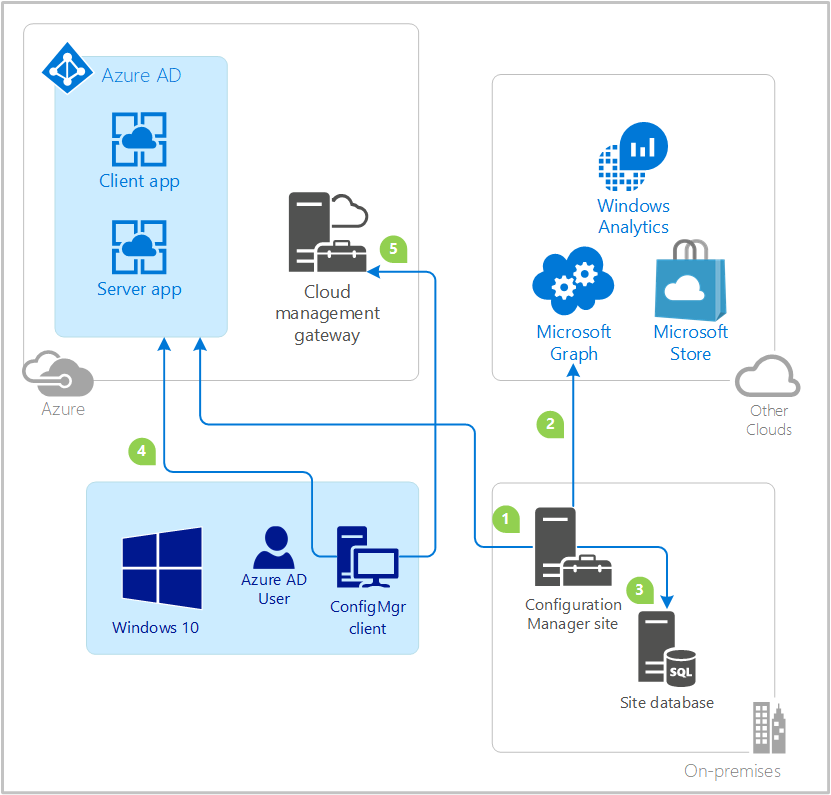
Configuration Manager yöneticisi istemci ve sunucu uygulamalarını Microsoft Entra kimliğinde içeri aktarır veya oluşturur.
Configuration Manager Microsoft Entra kullanıcı bulma yöntemi çalışır. Site, kullanıcı nesneleri için Microsoft Graph'ı sorgulamak için Microsoft Entra sunucu uygulama belirtecini kullanır.
Site, kullanıcı nesneleriyle ilgili verileri depolar. Daha fazla bilgi için bkz. Microsoft Entra kullanıcı Bulma.
Configuration Manager istemcisi Microsoft Entra kullanıcı belirtecini istemektedir. İstemci, Microsoft Entra istemci uygulamasının uygulama kimliğini ve hedef kitle olarak sunucu uygulamasını kullanarak talebi yapar. Daha fazla bilgi için bkz. Microsoft Entra Güvenlik Belirteçlerindeki Talepler.
İstemci, Microsoft Entra belirtecini bulut yönetimi ağ geçidine ve şirket içi HTTPS özellikli yönetim noktasına sunarak siteyle kimlik doğrulaması yapar.
Daha ayrıntılı bilgi için bkz. Microsoft Entra kimlik doğrulaması iş akışı.